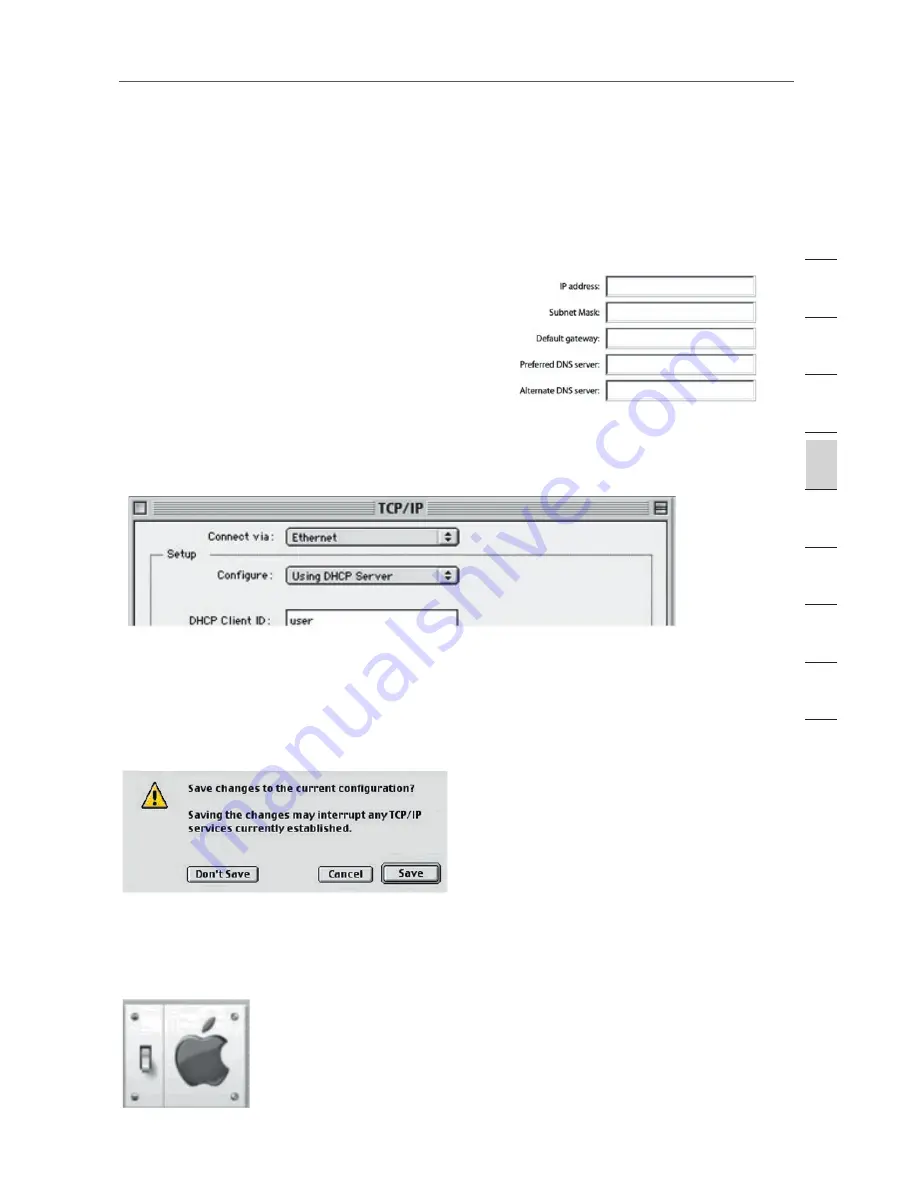
53
53
Manuelle Konfiguration der Netzwerkadapter
angezeigt. Wählen Sie unter „Connect Via:” (Verbindung:) entweder
„Ethernet Built In” (Ethernet integriert) oder „Ethernet” (1).
3.
Wenn neben „Configure” (Konfigurationsmethode) (2) [Designer: pls callout
(2) in the screenshot above] „Manually” (Manuell) ausgewählt ist, muss
der Router für eine statische IP-Verbindung eingerichtet werden. Notieren
Sie die Adressinformationen in der Tabelle
unten. Sie müssen sie später in den Router
eingeben.
4.
Soweit noch nicht unter „Configure” (Konfigurationsmethode) eingestellt,
wählen Sie die Option „Using DHCP Server” (Über DHCP-Server). Dadurch
wird der Computer angewiesen, eine IP-Adresse vom Router anzufordern.
5.
Schließen Sie das Fenster. Wenn Sie Änderungen vorgenommen haben,
erscheint das folgende Fenster. Klicken Sie auf „Save” (Speichern).
Starten Sie den Computer neu. Während des Neustarts werden die
Netzwerkeinstellungen für den Router konfiguriert.
Mac OS X
1.
Klicken Sie auf das Symbol „System Preferences” (Systemeinstellungen).
K
ap
ite
l
2
1
3
4
5
6
7
8
9
10
11
Summary of Contents for F5D7632EA4A
Page 1: ...User Manual F5D7632ea4A ADSL2 Modem with Wireless G Router EN FR DE NL ES IT ...
Page 85: ...Manuel de l utilisateur F5D7632ea4A Modem ADSL2 avec Routeur Sans Fil G EN FR DE NL ES IT ...
Page 253: ...Handleiding F5D7632ea4A ADSL2 modem met ingebouwde draad loze G router EN FR DE NL ES IT ...
Page 337: ...Manual del usuario F5D7632ea4A Módem ADSL2 con router inalámbrico G EN FR DE NL ES IT ...
Page 420: ...Manuale d uso F5D7632ea4A Modem ADSL2 con Router G Wireless EN FR DE NL ES IT ...
















































